iOS အသုံးပြုသူအများအပြားသည် ၎င်းတို့၏ iPhone သို့မဟုတ် iPad တွင် "ဤဆက်စပ်ပစ္စည်းကို ပံ့ပိုးပေးနိုင်မည်မဟုတ်ပါ" ဟူသော သတိပေးချက်ကို ကြုံတွေ့ခဲ့ရသည်။ iPhone အား အားသွင်းကိရိယာနှင့် ချိတ်ဆက်ရန် ကြိုးစားသောအခါတွင် အမှားအယွင်း ပေါ်လာတတ်သော်လည်း သင့်နားကြပ် သို့မဟုတ် အခြားဆက်စပ်ပစ္စည်းများကို ချိတ်ဆက်သည့်အခါတွင်လည်း ပေါ်လာနိုင်သည်။
ပြဿနာက သူ့အလိုလို ပျောက်သွားတာ သင်ကံကောင်းနိုင်ပေမယ့် တစ်ခါတစ်ရံမှာ Error က ပိတ်သွားပြီး iPhone ကို အားသွင်းဖို့ ဒါမှမဟုတ် သီချင်းဖွင့်ဖို့တောင် ခက်ခဲသွားတတ်ပါတယ်။
ဤဆောင်းပါးတွင်၊ သင့် iPhone သည် ဤဆက်စပ်ပစ္စည်းကို ပံ့ပိုးမပေးနိုင်ကြောင်းနှင့် ဤပြဿနာကို တစ်ကြိမ်တစ်ခါတည်းဖြေရှင်းရန် သင်လုပ်ဆောင်နိုင်သည့်အရာအချို့ကို အဘယ်ကြောင့် ဆက်လက်ရှင်းပြပါမည်။
အပိုင်း 1. ကျွန်ုပ်၏ iPhone သည် အဘယ်ကြောင့် ဤဆက်စပ်ပစ္စည်းကို ပံ့ပိုးမသွားနိုင်သနည်း
ဤပြဿနာအတွက် အကောင်းဆုံးဖြေရှင်းနည်းများကို သင့်အား မမျှဝေမီ၊ ဤအမှားသတင်းကို သင်မြင်ရသည့် အဓိကအကြောင်းရင်းအချို့ကို စစ်ဆေးရန် အရေးကြီးပါသည်။ အဖြစ်အများဆုံး အကြောင်းရင်းများတွင် အောက်ပါတို့ ပါဝင်ပါသည်။
- သင်အသုံးပြုနေသော ဆက်စပ်ပစ္စည်းသည် MFi-Certified မဟုတ်ပေ။
- iPhone ၏ ဆော့ဖ်ဝဲလ်တွင် ပြဿနာရှိနေသည်။
- ဆက်စပ်ပစ္စည်း ပျက်စီး သို့မဟုတ် ညစ်ပတ်သည်။
- iPhone ၏ lightning port သည် ပျက်စီး၊ ညစ်ပတ်ပြီး ကွဲနေပါသည်။
- အားသွင်းကြိုး ကျိုး၊ ပျက်စီး သို့မဟုတ် ညစ်ပတ်သည်။
အပိုင်း 2။ ဤဆက်စပ်ပစ္စည်းကို iPhone တွင် ပံ့ပိုးမပေးပါရန် မည်သို့ဖြေရှင်းမည်နည်း။
ဤပြဿနာကို ဖြေရှင်းရန် သင်အကောင်အထည်ဖော်နိုင်သည့် ဖြေရှင်းနည်းများသည် အမျိုးမျိုးရှိပြီး ဤအမှားအယွင်း ဆက်လက်ပေါ်နေစေသည့် အဓိကအကြောင်းရင်းပေါ်တွင် မူတည်ပါသည်။ ဤသည်မှာ ကြိုးစားရန် အထိရောက်ဆုံး ဖြေရှင်းနည်းများဖြစ်သည်။
ဆက်စပ်ပစ္စည်းသည် လိုက်ဖက်ညီပြီး မပျက်စီးကြောင်း သေချာပါစေ။
သင်အသုံးပြုနေသော ဆက်စပ်ပစ္စည်းသည် စက်နှင့် ကိုက်ညီမှုမရှိပါက ဤအမှားဖြစ်သွားနိုင်သည်။ အချို့သောဆက်စပ်ပစ္စည်းများသည် အချို့သော iPhone မော်ဒယ်များနှင့် အလုပ်မဖြစ်နိုင်ပါ။ ဆက်စပ်ပစ္စည်းနှင့် ကိုက်ညီမှုရှိမရှိ မသေချာပါက ထုတ်လုပ်သူကို မေးမြန်းပါ။
သင်အသုံးပြုရန်ကြိုးစားနေသော ဆက်စပ်ပစ္စည်းများသည် အခြေအနေကောင်းမွန်ကြောင်း သေချာစေရန်လည်း အချိန်ယူသင့်သည်။ iPhone နှင့် ချိတ်ဆက်သောအခါတွင် မည်သည့်ပျက်စီးမှုမဆို ပြဿနာများ ဖြစ်ပေါ်လာနိုင်သည်။
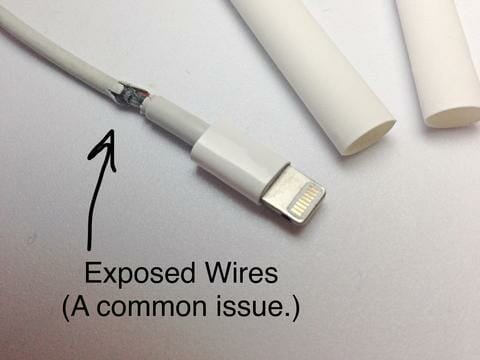
MFi-လက်မှတ်ရ ဆက်စပ်ပစ္စည်းများကို ရယူပါ။
iPhone အား အားသွင်းကြိုးနှင့် ချိတ်ဆက်ရန် ကြိုးစားသောအခါတွင် ဤအမှားအယွင်းကို တွေ့ပါက၊ သင်အသုံးပြုနေသော အားသွင်းကြိုးသည် MFi-certified မဟုတ်ပေ။ ဆိုလိုသည်မှာ ၎င်းသည် Apple ၏ ဒီဇိုင်းစံနှုန်းများနှင့် မကိုက်ညီကြောင်း ဆိုလိုသည်။
MFi-Certified မဟုတ်သော အားသွင်းကြိုးများသည် ဤပြဿနာကို ဖြစ်စေရုံမျှမက၊ ၎င်းတို့သည် စက်ပစ္စည်းကို အပူလွန်ကဲတတ်သောကြောင့် iPhone ကို သိသိသာသာ ပျက်စီးစေနိုင်သည်။
ဖြစ်နိုင်ရင် သင်အသုံးပြုနေတဲ့ အားသွင်းကြိုးက iPhone နဲ့ပါလာတဲ့ ကြိုးကို အမြဲသေချာအောင်လုပ်ပါ။ အကယ်၍ သင်သည် Apple Store သို့မဟုတ် Apple Certified Store မှသာလျှင် အခြားတစ်ခုကို ဝယ်ယူရမည်ဖြစ်သည်။

ချိတ်ဆက်မှုများကို စစ်ဆေးပါ။
ဆက်စပ်ပစ္စည်းကို ဖြုတ်ပြီး ပြန်လည်ချိတ်ဆက်ပါ၊ USB အပေါက်နှင့် ဆက်စပ်ပစ္စည်းကို သန့်ရှင်းပါ။
အကယ်၍ သင်သည် MFi-Certified ဆက်စပ်ပစ္စည်းများကို အသုံးပြုနေသော်လည်း ဤအမှားအယွင်းကို မြင်တွေ့နေရဆဲဖြစ်ပါက အမှားအယွင်း ပျောက်သွားခြင်းရှိမရှိ ကြည့်ရှုရန် ၎င်းကို ချိတ်ဆက်မှုဖြုတ်ပြီး ပြန်လည်ချိတ်ဆက်ပါ။
iPhone ၏ အားသွင်းပေါက်တွင် ပါရှိသည့် အပျက်အစီးများ၊ ဖုန်မှုန့်များနှင့် အမှိုက်များကို လည်း သန့်စင်သင့်ပါသည်။ ညစ်ပတ်သောလျှပ်စီးကြောင်းပေါက်သည် ဆက်စပ်ပစ္စည်းနှင့် ရှင်းရှင်းလင်းလင်းချိတ်ဆက်မှုကို ပြုလုပ်နိုင်မည်မဟုတ်ပါ။
သန့်ရှင်းရန် သွားကြားထိုးတံ သို့မဟုတ် ဖိသိပ်ထားသော လေကို အသုံးပြုပါ။ သို့သော် နူးညံ့သိမ်မွေ့ပြီး ဆိပ်ကမ်းကို မထိခိုက်စေရန် အလွန်ဂရုတစိုက်လုပ်ပါ။

သင့် iPhone ကို ပြန်လည်စတင်ပါ။
iPhone ကို ထိခိုက်စေနိုင်သည့် ဆော့ဖ်ဝဲလ်ချို့ယွင်းမှု အနည်းငယ်ကြောင့် ဤအမှားကို သင်တွေ့နေရခြင်းလည်း ဖြစ်နိုင်သည်။ ဆက်စပ်ပစ္စည်း ချိတ်ဆက်မှု ရှိ/မရှိကို ဆုံးဖြတ်ပေးသည့် ဆော့ဖ်ဝဲဖြစ်သောကြောင့် ဤချို့ယွင်းချက်များသည် ချိတ်ဆက်မှုကို အနှောင့်အယှက်ဖြစ်စေနိုင်သည်။
စက်ကို ရိုးရှင်းစွာ ပြန်လည်စတင်ခြင်းသည် ဤအသေးအဖွဲချို့ယွင်းချက်များကို ဖယ်ရှားရန် အကောင်းဆုံးနည်းလမ်းများထဲမှ တစ်ခုဖြစ်သည်။
- iPhone 8 နှင့် အထက်မော်ဒယ်အတွက်၊ ပါဝါခလုတ်ကို ဖိထားပြီး ကိရိယာကိုပိတ်ရန် ညာဘက်ရှိ ဆလိုက်ဒါကို ဆွဲယူပါ။
- iPhone X နှင့် နောက်ပိုင်းမော်ဒယ်များအတွက်၊ ဘေးဘက်ခလုတ်နှင့် အသံအတိုးအကျယ်ခလုတ်များထဲမှ တစ်ခုကို တစ်ချိန်တည်းနှိပ်၍ ဖိထားပြီး ၎င်းကိုပိတ်ရန် ဆလိုက်ဒါကို ဆွဲယူပါ။
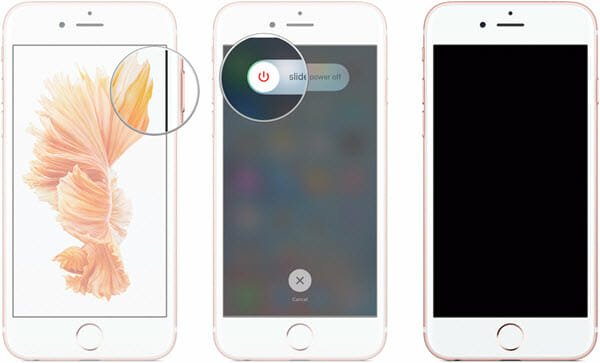
အနည်းဆုံး စက္ကန့် 30 စောင့်ပြီး စက်ပစ္စည်းကို ပိတ်ရန် ပါဝါ/ဘေး ခလုတ်ကို နှိပ်ပြီး ဖိထားပါ။ စက်ပစ္စည်းကိုဖွင့်ပြီးသည်နှင့် ဆက်စပ်ပစ္စည်းကို ထပ်မံချိတ်ဆက်ကြည့်ပါ။ ပြဿနာတစ်စုံတစ်ရာမရှိဘဲ ချိတ်ဆက်မိပါက၊ ဆော့ဖ်ဝဲချို့ယွင်းချက်အား ဖြေရှင်းပြီးဖြစ်သည်။
သင့် iPhone ၏ အားသွင်းကိရိယာကို စစ်ဆေးပါ။
iPhone ၏ အားသွင်းကိရိယာတွင် ပြဿနာရှိနေပါက ဤအမှားကုဒ်လည်း ပေါ်လာနိုင်သည်။ အညစ်အကြေး သို့မဟုတ် ဖုန်မှုန့်များ ရှိမရှိကို iPhone ၏ အားသွင်းကိရိယာရှိ USB အပေါက်အား စစ်ဆေးပြီး ၎င်းကို သန့်ရှင်းရန် Anti-static Brush သို့မဟုတ် သွားတိုက်တံကို အသုံးပြုပါ။
အခြားအားသွင်းကိရိယာကို သုံးရန်လည်း ကြိုးစားနိုင်သည်။ သင်သည် စက်ပစ္စည်းအား အခြားအားသွင်းကိရိယာဖြင့် အားသွင်းနိုင်လျှင် အားသွင်းကိရိယာသည် ပြဿနာဖြစ်ကြောင်း ကျိုးကြောင်းဆီလျော်စွာ ကောက်ချက်ချနိုင်ပြီး ၎င်းကို အစားထိုးရန် လိုအပ်နိုင်သည်။
နောက်ဆုံးထွက် iOS ဗားရှင်းသို့ အပ်ဒိတ်လုပ်ပါ။
iPhone တွင်ထည့်သွင်းထားသော iOS ဗားရှင်းအချို့မရှိပါက အချို့ဆက်စပ်ပစ္စည်းများသည် အလုပ်မဖြစ်ပါ။ ထို့ကြောင့်၊ စက်ပစ္စည်းကို iOS ၏ နောက်ဆုံးဗားရှင်းသို့ အဆင့်မြှင့်တင်ခြင်းသည် ဤပြဿနာကို ဖြေရှင်းပေးနိုင်သည်။
သင့် iPhone ကို အပ်ဒိတ်လုပ်ရန်၊ ဆက်တင်များ > အထွေထွေ > ဆော့ဖ်ဝဲအပ်ဒိတ်သို့ သွားပါ၊ ထို့နောက် အပ်ဒိတ်တစ်ခုရနိုင်လျှင် “ဒေါင်းလုဒ်လုပ်ပြီး ထည့်သွင်းပါ— ကိုနှိပ်ပါ။
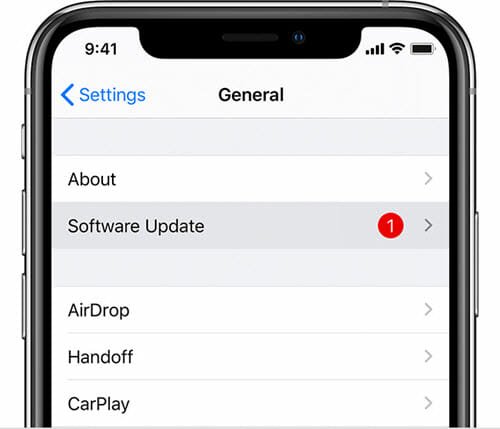
အပ်ဒိတ်မအောင်မြင်ကြောင်း သေချာစေရန်၊ စက်ပစ္စည်းကို အနည်းဆုံး 50% အားသွင်းထားပြီး တည်ငြိမ်သော Wi-Fi ကွန်ရက်သို့ ချိတ်ဆက်ထားကြောင်း သေချာပါစေ။
အပိုင်း 3။ ဤဆက်စပ်ပစ္စည်းကို ဖြေရှင်းရန် iOS ကို ပြုပြင်ပါ။
iPhone ကို နောက်ဆုံးဗားရှင်းသို့ အပ်ဒိတ်လုပ်ပြီးနောက်တွင်ပင် ဆက်စပ်ပစ္စည်းကို ချိတ်ဆက်ရန် ကြိုးစားသောအခါတွင် ဤအမှားအယွင်းမက်ဆေ့ဂျ်ကို သင်တွေ့မြင်နေရဆဲဖြစ်ပါက၊ သင့်အတွက် နောက်ဆုံးဆော့ဖ်ဝဲလ်နှင့်ပတ်သက်သည့် ဖြေရှင်းချက်တစ်ခုရှိသည်။ သင်သည် စက်၏လည်ပတ်မှုစနစ်ကို အသုံးပြု၍ ပြုပြင်ရန် ကြိုးစားနိုင်သည်။ MobePas iOS စနစ်ပြန်လည်ရယူခြင်း။ .
၎င်းသည် အသုံးများသော iOS ဆိုင်ရာ အမှားအယွင်းများကို ပြင်ဆင်ရန် အကောင်းဆုံးနည်းလမ်းများထဲမှ တစ်ခုဖြစ်ပြီး၊ ဤဆက်စပ်ပစ္စည်းကို ပံ့ပိုးနိုင်မည်မဟုတ်ပေ။ ဤ iOS ပြုပြင်ရေးကိရိယာသည် အသုံးပြုရအလွန်လွယ်ကူပါသည်။ ဤရိုးရှင်းသောအဆင့်များကိုသာလိုက်နာပါ။
အခမဲ့စမ်းသုံးကြည့်ပါ။ အခမဲ့စမ်းသုံးကြည့်ပါ။
အဆင့် ၁ - MobePas iOS System Recovery ကို သင့်ကွန်ပျူတာတွင် ဒေါင်းလုဒ်လုပ်ပြီး ထည့်သွင်းပါ။ ၎င်းကို run ပြီး “Standard Mode.†ကိုနှိပ်ပါ။

အဆင့် ၂ - USB ကြိုးဖြင့် သင့် iPhone ကို ကွန်ပျူတာနှင့် ချိတ်ဆက်ပြီး “Next†ကို နှိပ်ပါ။

အဆင့် ၃ − စက်ကိုပြင်ရန် လိုအပ်သော firmware package ကိုစတင်ဒေါင်းလုဒ်လုပ်ရန် “Download†ကိုနှိပ်ပါ။

အဆင့် ၄ : Firmware ဒေါင်းလုဒ် ပြီးသည်နှင့် “Start†ကို နှိပ်ပြီး ပရိုဂရမ်သည် ပြဿနာကို စတင်ဖြေရှင်းပေးပါမည်။ မိနစ်အနည်းငယ်အတွင်း iPhone သည် ပြန်လည်စတင်မည်ဖြစ်ပြီး ဆက်စပ်ပစ္စည်းကို သင်ချိတ်ဆက်နိုင်မည်ဖြစ်သည်။

နိဂုံး
သင်ကြိုးစားသမျှအရာအားလုံး အလုပ်မလုပ်ဘဲ ဆက်စပ်ပစ္စည်းတစ်ခုကို ချိတ်ဆက်ရန်ကြိုးစားသောအခါတွင် 'ဤဆက်စပ်ပစ္စည်းကို ပံ့ပိုးမရနိုင်ပါ' ဟု သင်တွေ့နေရဆဲဖြစ်ပါက၊ သင့်စက်ပစ္စည်းပေါ်ရှိ lightning port သည် ပျက်စီးသွားနိုင်ပြီး ပြုပြင်ရန် လိုအပ်ပါသည်။
စက်ပစ္စည်းကို ပြုပြင်ရန်အတွက် Apple Store တွင် ရက်ချိန်းယူရန် Apple Support ကို ဆက်သွယ်နိုင်ပါသည်။ ၎င်းသည် ဆက်စပ်ပစ္စည်းများနှင့် ချိတ်ဆက်ပုံအပါအဝင် ၎င်းလုပ်ဆောင်ပုံကို သက်ရောက်မှုရှိနိုင်သောကြောင့် စက်ပစ္စည်းသည် အရည်တစ်ခုခု ထိခိုက်မှု ရှိ၊ မရှိ နည်းပညာရှင်များအား အသိပေးပါ။ အချို့သော iPhone များသည် ရေစိုခံနိုင်သော်လည်း ရေစိမ်ခံနိုင်ခြင်း မရှိသည့်အပြင် ရေကြောင့်လည်း ပျက်စီးနိုင်သေးသည်။
အခမဲ့စမ်းသုံးကြည့်ပါ။ အခမဲ့စမ်းသုံးကြည့်ပါ။

